Cách thiết lập OpenMediaVault trên Raspberry Pi 4

Hướng dẫn chi tiết cách thiết lập OpenMediaVault trên Raspberry Pi 4, bao gồm cài đặt Raspbian Lite và cấu hình hệ thống hiệu quả.
Ketsa là một chủ đề biểu tượng nghệ thuật, hấp dẫn sử dụng độ dốc để tạo chiều sâu. Nếu bạn đang tìm kiếm một chủ đề biểu tượng độc đáo, sáng tạo để làm cho màn hình nền Linux của bạn trở nên sống động, hãy làm theo hướng dẫn của chúng tôi và tìm hiểu cách cài đặt chủ đề biểu tượng Ketsa trên Linux.
Người dùng có thể tải chủ đề biểu tượng Ketsa cho Linux theo hai cách: trang web chủ đề Gnome-look và thông qua Github. Trong hướng dẫn này, chúng tôi sẽ chỉ cho bạn cách tải xuống chủ đề từ cả hai nguồn (mặc dù bạn rất nên tải nó qua Gnome-look).
Tải xuống chủ đề biểu tượng Ketsa cho Linux qua Gnome-look là một quá trình khá đơn giản, nhờ vào thiết kế tuyệt vời trên trang web. Truy cập trang Ketsa trên Gnome-look here .
Sau khi truy cập trang Ketsa trên Gnome-look, hãy tìm nút “Tệp” trên trang và nhấp vào nó bằng chuột. Chọn tùy chọn “Tệp” sẽ hiển thị một tùy chọn tải xuống duy nhất, “0.2.4.tar.xz”.
Chọn nút màu xanh lam bên dưới cột “DL” để bắt đầu tải xuống Ketsa qua trang web Gnome-look.
Bây giờ chủ đề biểu tượng Ketsa đã được tải xuống xong từ trang web chủ đề Gnome-look, đã đến lúc giải nén nội dung của 0.2.4.tar.xztệp. Khởi chạy cửa sổ đầu cuối trên màn hình Linux bằng cách nhấn Ctrl + Alt + T hoặc Ctrl + Shift + T trên bàn phím. Sau đó, chuyển vào thư mục “Tải xuống” bằng lệnh CD .
cd ~ / Tải xuống
Bên trong thư mục “Tải xuống”, sử dụng lệnh tar để trích xuất nội dung của 0.2.4.tar.xz.
tar xvf 0.2.4.tar.xz
Đổi tên thư mục thành ketsa bằng lệnh mv .
mv 0,2,3 ketsa
Nếu không phải là fan của Gnome-look.org, bạn cũng có thể tải chủ đề biểu tượng Ketsa trực tiếp từ GitHub của nhà phát triển. Tuy nhiên, việc tương tác với GitHub yêu cầu sử dụng công cụ “Git”.
Việc cài đặt công cụ “Git” trên Linux rất đơn giản, vì gần như mọi dự án đều sử dụng nó cho một việc gì đó. Để bắt đầu cài đặt, hãy mở cửa sổ dòng lệnh bằng cách nhấn Ctrl + Alt + T hoặc Ctrl + Shift + T trên bàn phím. Sau đó, khi cửa sổ đầu cuối đang mở, hãy làm theo hướng dẫn dòng lệnh được nêu bên dưới tương ứng với hệ điều hành Linux của bạn.
Trên Ubuntu, cài đặt công cụ Git với Apt .
sudo apt install git
Sử dụng Debian? Cài đặt Git với Apt-get .
sudo apt-get install git
Một người hâm mộ Arch Linux? Nhận Git mới nhất với Pacman .
sudo pacman -S git
Một người dùng Fedora? Tải lên Git bằng Dnf .
sudo dnf cài đặt git
Một fan hâm mộ của OpenSUSE Linux? Cài đặt Git với Zypper.
zypper cài đặt git
Chương trình kiểm soát nguồn Git có sẵn cho tất cả các hệ điều hành Linux, lớn và nhỏ. Nếu hệ điều hành Linux của bạn không nằm trong danh sách này, đừng lo lắng. Bạn vẫn có thể cài đặt nó bằng cách làm như sau.
Đầu tiên, khởi chạy một cửa sổ đầu cuối. Sau đó, tìm kiếm “Git” và cài đặt nó theo cách bạn thường cài đặt phần mềm.
Với công cụ Git đã được cài đặt, hãy sử dụng lệnh git clone để tải các tệp chủ đề biểu tượng Ketsa mới nhất về máy tính của bạn.
cd ~ / Tải xuống
https://github.com/zayronxio/ketsa-icon-theme.git
Khi quá trình tải xuống hoàn tất, bạn sẽ thấy một thư mục có tên “ ketsa-icon-themetrong thư mục chính. Đổi tên nó thành ketsa bằng lệnh mv .
mv ketsa-icon-theme ketsa
Có hai cách để cài đặt chủ đề biểu tượng Ketsa trên Linux. Cách đầu tiên để cài đặt nó là ở chế độ một người dùng, làm cho chủ đề chỉ có sẵn cho một người dùng trên hệ thống. Cách thứ hai để cài đặt Ketsa là chế độ toàn hệ thống, làm cho chủ đề biểu tượng có sẵn cho mọi người dùng. Trong hướng dẫn này, chúng tôi sẽ trình bày cách cài đặt nó theo cả hai cách.
Để cài đặt chủ đề biểu tượng Ketsa trên PC Linux của bạn với tư cách một người dùng, hãy làm như sau. Đầu tiên, tạo một thư mục với tên ~/.iconsbằng lệnh mkdir .
mkdir -p ~ / .icons
Cài đặt chủ đề biểu tượng Ketsa vào ~/.iconsthư mục mới bằng lệnh mv .
cd ~ / Tải xuống mv ketsa / ~ / .icons /
Nếu bạn muốn thiết lập chủ đề biểu tượng Ketsa dưới dạng toàn hệ thống trên PC Linux của mình, đây là những gì cần làm. Đầu tiên, nâng cửa sổ terminal lên root bằng lệnh sudo -s .
cd ~ / Tải xuống sudo -s
Khi cửa sổ đầu cuối ở chế độ gốc, hãy sử dụng lệnh mv để đặt ketsathư mục vào /usr/share/icons/.
mv ketsa / usr / share / icon /
Mặc dù chủ đề biểu tượng Ketsa đã được cài đặt trên hệ thống, quá trình thiết lập vẫn chưa kết thúc. Ketsa vẫn cần được kích hoạt.
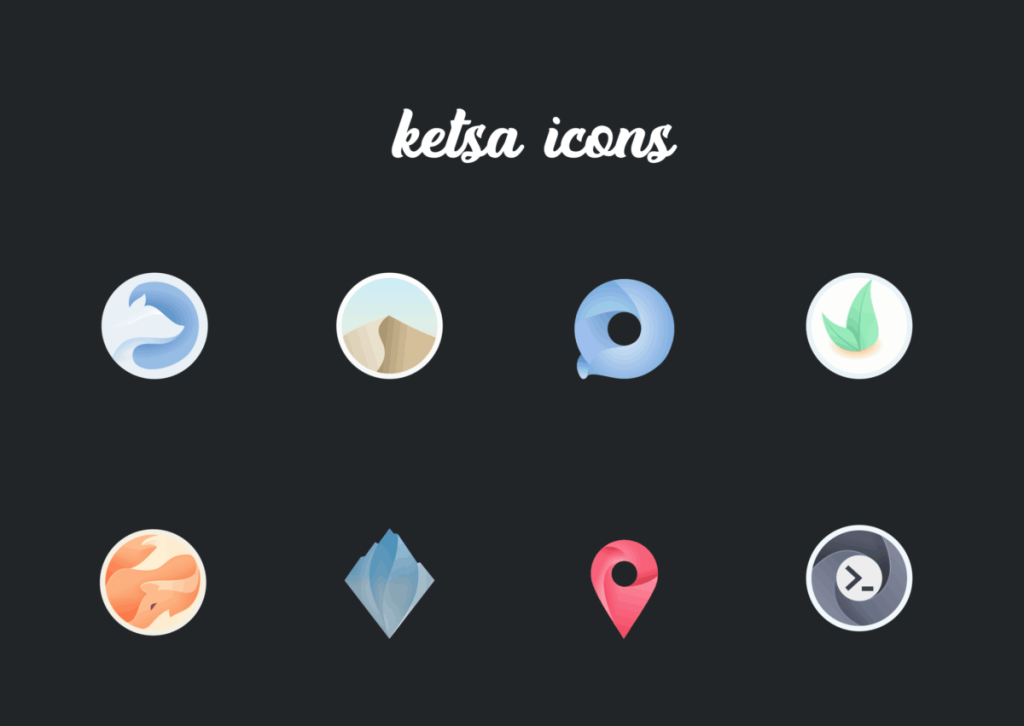
Để kích hoạt chủ đề biểu tượng Ketsa trên PC Linux của bạn, hãy mở “Cài đặt hệ thống” trên màn hình. Sau đó, tìm “Giao diện” hoặc “Biểu tượng” và chọn “Ketsa” làm chủ đề biểu tượng.
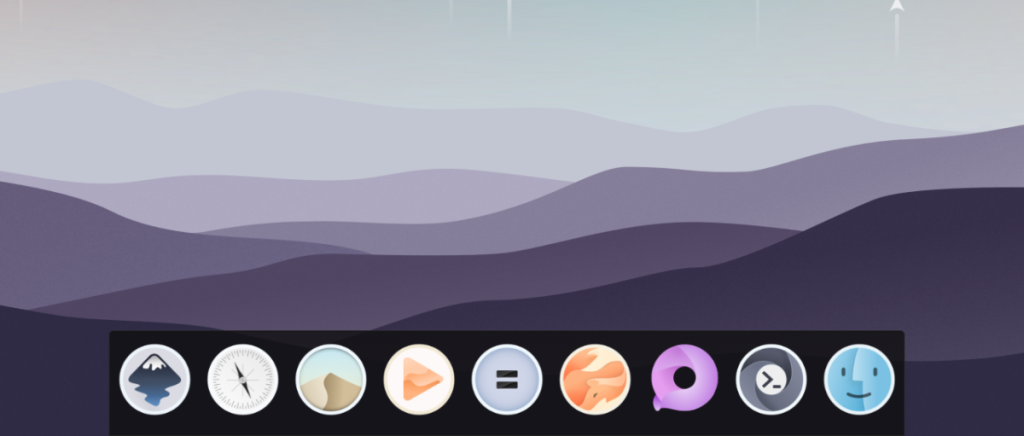
Bạn có gặp sự cố khi thay đổi chủ đề biểu tượng mặc định trên màn hình Linux của mình không? Đừng lo lắng! Chúng tôi đã có bạn bảo hiểm. Hãy xem danh sách của chúng tôi bên dưới để tìm hiểu cách thiết lập Ketsa làm chủ đề biểu tượng mới của bạn.
Hướng dẫn chi tiết cách thiết lập OpenMediaVault trên Raspberry Pi 4, bao gồm cài đặt Raspbian Lite và cấu hình hệ thống hiệu quả.
Hướng dẫn chi tiết cách sử dụng trình cài đặt trình điều khiển trên Manjaro Linux cho cả CLI và GUI.
Nếu bạn sử dụng nhiều PPA trên PC Ubuntu của mình và gần đây đã nâng cấp lên Ubuntu 20.04, bạn có thể nhận thấy rằng một số PPA của bạn không hoạt động, vì chúng
Brave là một trình duyệt tập trung vào quyền riêng tư, bảo mật và dễ sử dụng. Hướng dẫn chi tiết cách sao lưu và khôi phục hồ sơ Brave.
Bạn mới sử dụng Linux và muốn thêm nhạc của mình vào Rhythmbox nhưng không chắc về cách thực hiện? Chúng tôi có thể giúp! Hãy làm theo hướng dẫn này khi chúng tôi xem xét cách thiết lập
Bạn có cần truy cập PC hoặc Máy chủ Ubuntu từ xa từ PC Microsoft Windows của mình không? Không chắc chắn về cách làm điều đó? Làm theo hướng dẫn này khi chúng tôi chỉ cho bạn
Bạn có sử dụng trình duyệt web Vivaldi làm trình điều khiển hàng ngày trên Linux không? Bạn đang cố gắng tìm cách sao lưu cài đặt trình duyệt của mình để giữ an toàn? chúng tôi
Cách tải xuống Podcast từ Linux Terminal với Podfox
Cách dọn dẹp và tăng tốc Ubuntu
Bạn đang cần một ứng dụng khách podcast tốt, thanh lịch cho máy tính để bàn Linux của mình? Nếu vậy, bạn cần dùng thử CPod. Đó là một ứng dụng nhỏ thân thiện giúp lắng nghe








